วิธีเปลี่ยนเวลาบันทึกอัตโนมัติและกู้คืนอัตโนมัติใน Word
คุณลักษณะบันทึกอัตโนมัติหรือการกู้คืน( Auto-Recover)อัตโนมัติในMicrosoft Wordเป็นคุณลักษณะที่มีประโยชน์มาก เนื่องจากจะบันทึกไฟล์ของคุณโดยอัตโนมัติเป็นระยะๆ หากจำเป็น คุณสามารถกำหนดความถี่ในการบันทึกไฟล์ได้ ตัวอย่างเช่น หากคุณตั้งค่าบันทึกอัตโนมัติให้บันทึกทุก 5 นาที คุณอาจกู้คืนข้อมูลได้มากขึ้นในกรณีที่ข้อมูลสูญหาย มากกว่าการตั้งค่าให้บันทึกทุก 10 หรือ 15 นาที ตามค่าเริ่มต้น การกู้คืนอัตโนมัติ(AutoRecover)จะบันทึกไฟล์ Office ทุกๆ10(10 minutes)นาที อย่างไรก็ตาม การเปลี่ยนช่วงเวลาทำได้ง่าย
เปลี่ยนเวลาการกู้คืนอัตโนมัติใน Word
การ กู้คืนอัตโนมัติ(AutoRecover)หรือบันทึกอัตโนมัติ(AutoSave)ไม่ได้แทนที่คำสั่งบันทึก (Save)การ กู้คืนอัตโนมัติ(AutoRecover)มีผลเฉพาะกับการหยุดชะงักโดยไม่ได้วางแผนไว้เท่านั้น เช่น ไฟฟ้าดับหรือเครื่องขัดข้อง ไฟล์ กู้คืนอัตโนมัติ(AutoRecover)ไม่ได้ออกแบบมาให้บันทึกเมื่อมีการกำหนดเวลาออกจากระบบหรือมีการปิดเครื่องตามระเบียบ
หากคุณกำลังโพสต์ข้อความเสร็จแล้ว ให้คลิกแท็บ 'ไฟล์' จากส่วน 'ไฟล์' ที่แสดงขึ้น ให้เลือก 'ตัวเลือก' ถัดไป(Next)ภายใต้รายการเมนูของกล่องโต้ตอบ 'ตัวเลือกของ Word' ให้เลือก 'บันทึก'
เลื่อน(Scroll)ลงมาจนเจอส่วน " บันทึก(Save)เอกสาร" ที่นั่นคุณควรมองเห็นตัวเลือก'บันทึกข้อมูลการกู้คืนอัตโนมัติทุก… '(‘Save AutoRecover information every…)
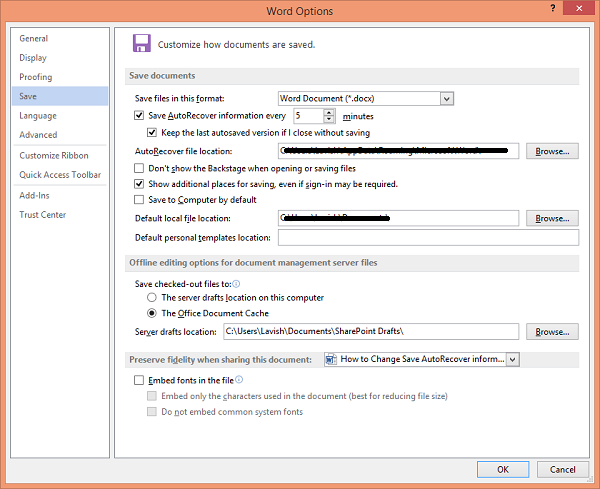
คุณจะพบ กล่องกาเครื่องหมาย 'บันทึกข้อมูลการกู้คืนอัตโนมัติทุกๆ…(‘Save AutoRecover information every…) ' ตามค่าเริ่มต้น ยกเลิกการเลือกตัวเลือกในกรณีที่คุณต้องการปิดใช้งานการกู้คืนอัตโนมัติ(AutoRecovery)และคุณไม่ต้องการให้Wordบันทึกเอกสารของคุณโดยอัตโนมัติตามเวลาที่กำหนดไว้ล่วงหน้า แต่ถ้าคุณต้องการเปลี่ยนช่วงเวลา เพียงใช้ลูกศรขึ้น-ลงเพื่อเปลี่ยนเวลาเริ่มต้นและตั้งค่าการจำกัดเวลาใหม่
(Change AutoRecover)เปลี่ยน ตำแหน่งไฟล์กู้คืนอัตโนมัติ ใน Word
ตามค่าเริ่มต้น ไฟล์ .file ของการกู้คืนอัตโนมัติ(AutoRecover)จะถูกบันทึกไว้ในตำแหน่ง C:UsersUsernameAppDataRoamingMicrosoftWord
แต่ถ้าคุณต้องการ คุณสามารถเปลี่ยนได้เช่นกันที่นี่
คลิกตกลง(Click OK)เพื่อบันทึกการเปลี่ยนแปลงทั้งหมดที่ทำ
หวังว่านี่จะช่วยได้
Related posts
AutoSave ไม่ทำงานใน Excel, Word or PowerPoint
วิธีเปลี่ยนเวลาบันทึกอัตโนมัติใน Word
วิธีใช้ Rewrite Suggestions ใน Word สำหรับ Web application
Excel, Word or PowerPoint เริ่มต้นไม่ได้ครั้งสุดท้าย
วิธีการสร้าง Booklet or Book ด้วย Microsoft Word
วิธีใช้ Measurement Converter ใน Microsoft Office
ไม่สามารถเปิดไฟล์ได้เนื่องจากมีปัญหากับเนื้อหา
วิธีการค้นหา Online Templates ใน Microsoft Word
Word เปิดเอกสารในโหมดอ่านอย่างเดียวใน Windows 10
ASD file ASD file และวิธีการเปิดใน Microsoft Word คืออะไร
Jarte เป็นแบบพกพาที่อุดมไปด้วยคุณสมบัติที่หลากหลาย Word Processor สำหรับ Windows PC
วิธีการใส่ Text จาก Word file เป็น Publisher publication
วิธีการแปลง Table เป็น Text and Text เป็น Table ใน Word
วิธีใช้ Linked Text ใน Word เพื่ออัปเดตเอกสารหลายฉบับ
วิธีปิดเครื่องหมาย Paragraph ใน Microsoft Word
เอกสาร Convert Word ไปยัง JPG โดยใช้ Batch Word ถึง JPG Converter
Best Invoice Templates สำหรับ Word Online เพื่อสร้าง Business Invoices ฟรี
วิธีการทำ page landscape ใน Word
วิธีการลบการแบ่งส่วนทั้งหมดใน Word ในครั้งเดียว
วิธีการแสดง Spelling and Grammar tool บน Quick Access Toolbar ใน Word
